কিভাবে আপনার ওয়্যারলেস নেটওয়ার্ক পাসওয়ার্ড চেক করবেন
আধুনিক জীবনে, ওয়্যারলেস নেটওয়ার্ক আমাদের দৈনন্দিন কাজ এবং বিনোদনের একটি গুরুত্বপূর্ণ অংশ হয়ে উঠেছে। যাইহোক, কখনও কখনও আমরা সেট করা ওয়্যারলেস নেটওয়ার্ক পাসওয়ার্ড ভুলে যাই, অথবা অন্য ডিভাইসে নেটওয়ার্কে পুনরায় সংযোগ করার প্রয়োজন হলে আমরা পাসওয়ার্ডটি খুঁজে পাই না। এই নিবন্ধটি আপনার ওয়্যারলেস নেটওয়ার্কের পাসওয়ার্ড কীভাবে খুঁজে পেতে হয় এবং সমস্যাটি দ্রুত সমাধান করতে আপনাকে সাহায্য করার জন্য কাঠামোগত ডেটা সরবরাহ করবে তা বিস্তারিতভাবে উপস্থাপন করবে।
1. রাউটার ম্যানেজমেন্ট ইন্টারফেসের মাধ্যমে প্রশ্ন করুন
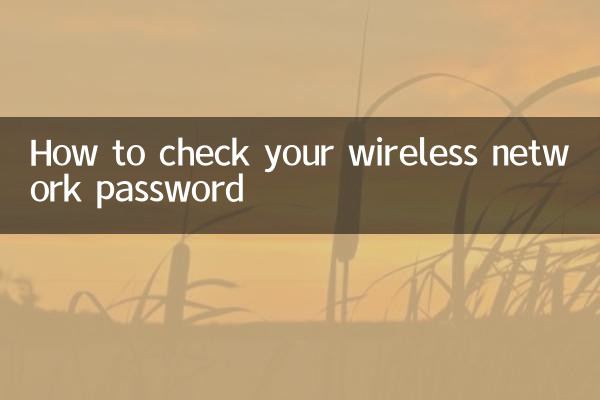
বেশিরভাগ ক্ষেত্রে, রাউটারের ম্যানেজমেন্ট ইন্টারফেসে লগ ইন করে ওয়্যারলেস নেটওয়ার্ক পাসওয়ার্ড পাওয়া যেতে পারে। এখানে নির্দিষ্ট পদক্ষেপ আছে:
| পদক্ষেপ | কাজ |
|---|---|
| 1 | রাউটার নেটওয়ার্কের সাথে সংযোগ করুন (হয় তারযুক্ত বা বেতার)। |
| 2 | ব্রাউজার খুলুন এবং রাউটারের আইপি ঠিকানা লিখুন (সাধারণত 192.168.1.1 বা 192.168.0.1)। |
| 3 | ব্যবহারকারীর নাম এবং পাসওয়ার্ড লিখুন (ডিফল্ট সাধারণত প্রশাসক/প্রশাসক বা প্রশাসক/পাসওয়ার্ড, বিস্তারিত জানার জন্য রাউটারের পিছনে লেবেল চেক করুন)। |
| 4 | ওয়্যারলেস সেটিংস বা নিরাপত্তা সেটিংসে বেতার পাসওয়ার্ড খুঁজুন (এটি "WPA কী" বা "PSK পাসওয়ার্ড" হিসাবে প্রদর্শিত হতে পারে)। |
2. সংযুক্ত ডিভাইসের মাধ্যমে কোয়েরি
আপনার যদি ইতিমধ্যেই ওয়্যারলেস নেটওয়ার্কের সাথে সংযুক্ত একটি ডিভাইস থাকে তবে আপনি নিম্নলিখিত উপায়ে পাসওয়ার্ডটি পরীক্ষা করতে পারেন:
| অপারেটিং সিস্টেম | অপারেশন পদক্ষেপ |
|---|---|
| উইন্ডোজ | 1. "কন্ট্রোল প্যানেল" > "নেটওয়ার্ক এবং শেয়ারিং সেন্টার" > "ওয়্যারলেস নেটওয়ার্ক সংযোগগুলি" > "ওয়্যারলেস প্রপার্টিজ" > "নিরাপত্তা" ট্যাব খুলুন > "চরিত্র দেখান" চেক করুন৷ |
| macOS | 1. কীচেন অ্যাক্সেস অ্যাপ খুলুন > ওয়্যারলেস নেটওয়ার্ক নাম অনুসন্ধান করুন > এন্ট্রিতে ডাবল-ক্লিক করুন > "পাসওয়ার্ড দেখান" চেক করুন। |
| অ্যান্ড্রয়েড | 1. রুট অনুমতি প্রয়োজন, /data/misc/wifi/wpa_supplicant.conf ফাইলটি দেখতে ফাইল ম্যানেজার ব্যবহার করুন। |
| iOS | 1. এটি সরাসরি দেখা যাবে না, তবে এটি iCloud কীচেনের মাধ্যমে ম্যাকের সাথে সিঙ্ক্রোনাইজ করা যেতে পারে। |
3. রাউটার রিসেটের মাধ্যমে ডিফল্ট পাসওয়ার্ড পুনরুদ্ধার করুন
যদি উপরের পদ্ধতিগুলির কোনওটিই কাজ না করে তবে আপনি রাউটারটি পুনরায় সেট করে ডিফল্ট পাসওয়ার্ড পুনরুদ্ধার করতে পারেন:
| পদক্ষেপ | কাজ |
|---|---|
| 1 | রাউটারের পিছনে "রিসেট" বোতামটি খুঁজুন। |
| 2 | রাউটারের আলো জ্বলে না যাওয়া পর্যন্ত 5-10 সেকেন্ডের জন্য একটি সুই বা টুথপিক দিয়ে টিপুন এবং ধরে রাখুন। |
| 3 | রাউটার রিবুট করার জন্য অপেক্ষা করুন এবং ডিফল্ট পাসওয়ার্ড ব্যবহার করে সংযোগ করুন (পাসওয়ার্ডটি সাধারণত রাউটারের পিছনে একটি লেবেলে মুদ্রিত হয়)। |
4. সাধারণ রাউটার ব্র্যান্ডের জন্য ডিফল্ট লগইন তথ্য
আপনার রেফারেন্সের জন্য সাধারণ রাউটার ব্র্যান্ডের ডিফল্ট লগইন তথ্য নিম্নরূপ:
| ব্র্যান্ড | ডিফল্ট আইপি ঠিকানা | ডিফল্ট ব্যবহারকারীর নাম | ডিফল্ট পাসওয়ার্ড |
|---|---|---|---|
| টিপি-লিঙ্ক | 192.168.1.1 | অ্যাডমিন | অ্যাডমিন |
| হুয়াওয়ে | 192.168.3.1 | অ্যাডমিন | অ্যাডমিন |
| বাজরা | 192.168.31.1 | কোনটি | কোনটিই নয় (প্রথমবারের জন্য সেট করা প্রয়োজন) |
| আসুস | 192.168.1.1 | অ্যাডমিন | অ্যাডমিন |
5. নোট করার মতো বিষয়
1. ডিফল্ট পাসওয়ার্ড পরিবর্তন করুন: নেটওয়ার্ক নিরাপত্তার জন্য, প্রথমবার রাউটারে লগ ইন করার পরে ডিফল্ট পাসওয়ার্ড পরিবর্তন করার পরামর্শ দেওয়া হয়।
2. পাসওয়ার্ড জটিলতা: একটি পাসওয়ার্ড সেট করার সময়, অক্ষর, সংখ্যা এবং চিহ্নগুলির সংমিশ্রণ ব্যবহার করার চেষ্টা করুন এবং সাধারণ পাসওয়ার্ড ব্যবহার করা এড়িয়ে চলুন।
3. পাসওয়ার্ড রেকর্ড করুন: এটি আবার ভুলে যাওয়া এড়াতে একটি নিরাপদ জায়গায় পাসওয়ার্ড রেকর্ড করার সুপারিশ করা হয়।
উপরের পদ্ধতিগুলির মাধ্যমে, আপনি সহজেই আপনার ওয়্যারলেস নেটওয়ার্ক পাসওয়ার্ড পুনরুদ্ধার বা রিসেট করতে পারেন। আপনি যদি অন্যান্য সমস্যার সম্মুখীন হন, আপনি রাউটার ম্যানুয়ালটি উল্লেখ করতে পারেন বা সাহায্যের জন্য আপনার নেটওয়ার্ক পরিষেবা প্রদানকারীর সাথে যোগাযোগ করতে পারেন৷
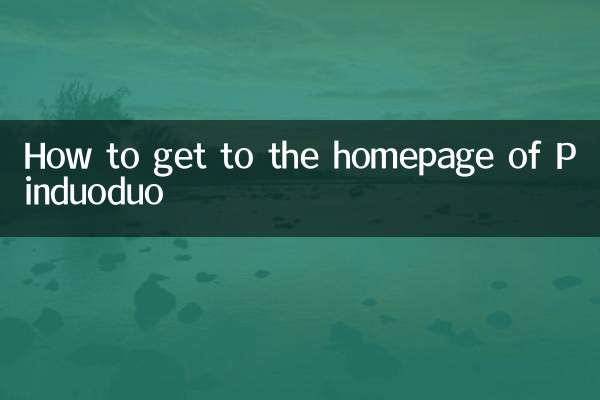
বিশদ পরীক্ষা করুন
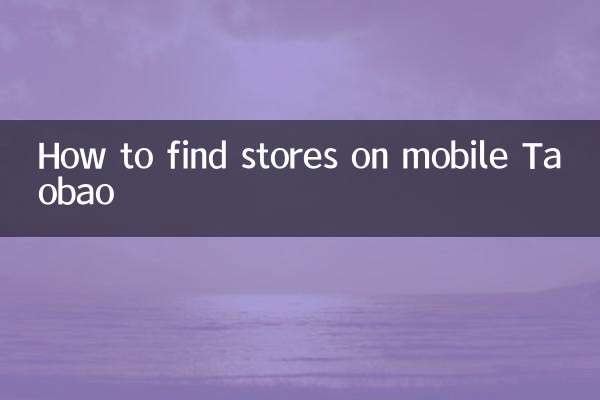
বিশদ পরীক্ষা করুন